GIF快手如何制作两张拼视频?
摘要:1)首先打开GIF快手,在左上方点击【三横】,点击【本地作品集】。2)点击【两张拼】,选择要拼两个视频,点击【制作】。3)在编辑界面可以对视...
1)首先打开GIF快手,在左上方点击【三横】,点击【本地作品集】。

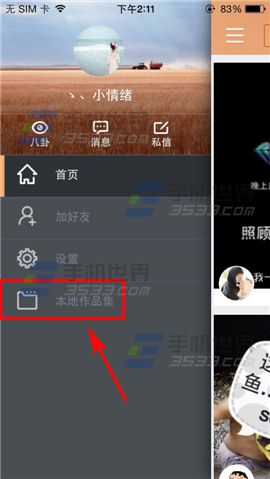
2)点击【两张拼】,选择要拼两个视频,点击【制作】。

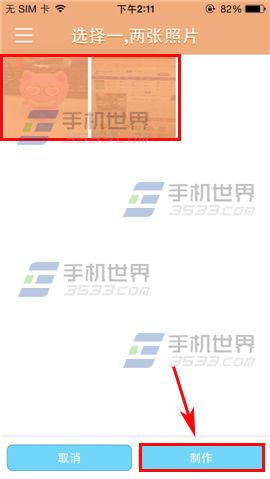
3)在编辑界面可以对视频进行翻转、互换等等,点击【确认】,同样可以进行对视频配乐、配场景和相框等等,点击【完成】。
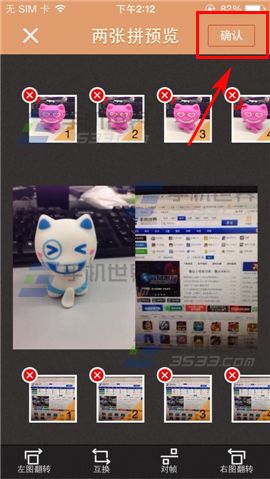

4)可以输入表达的文字,点击【√】,即可看到两张拼出来的视频了。


注:更多精彩教程请关注三联手机教程栏目,三联手机数码群:296605639欢迎你的加入
【GIF快手如何制作两张拼视频?】相关文章:
上一篇:
实用查询如何查询货币汇率?
下一篇:
女生秘密如何发表说说
